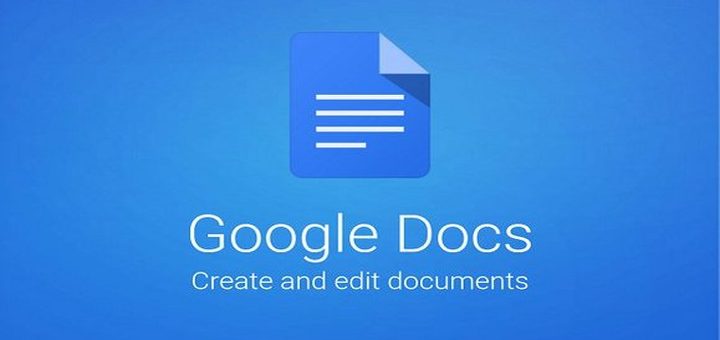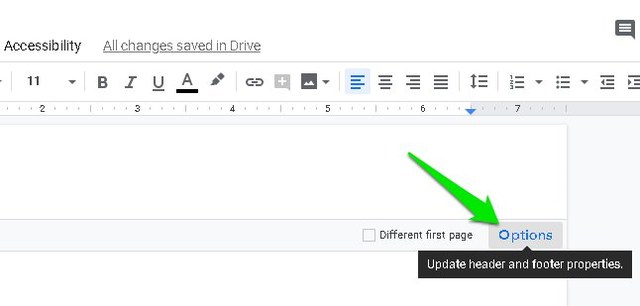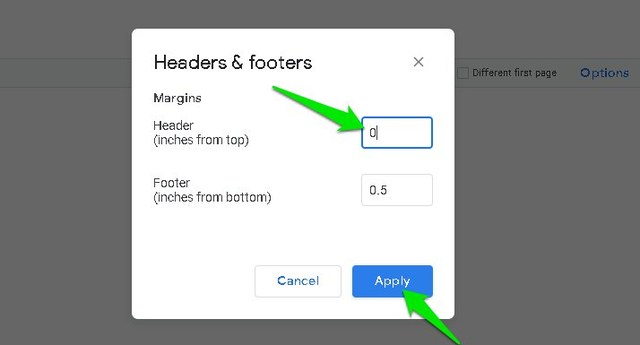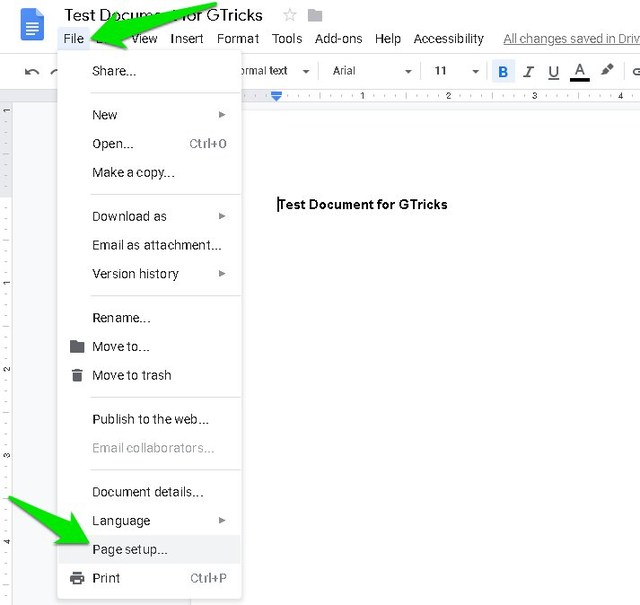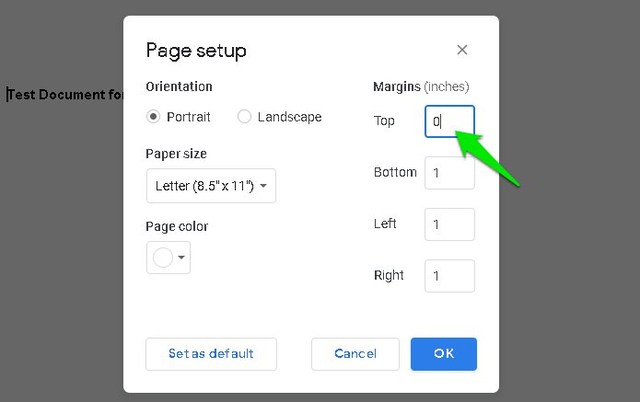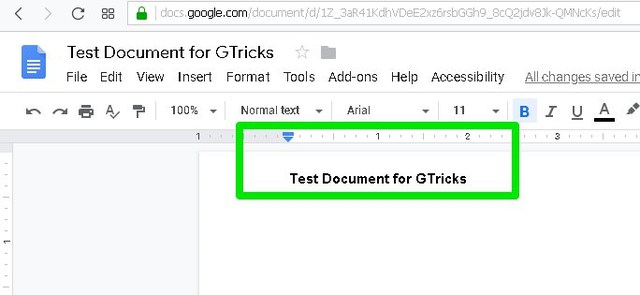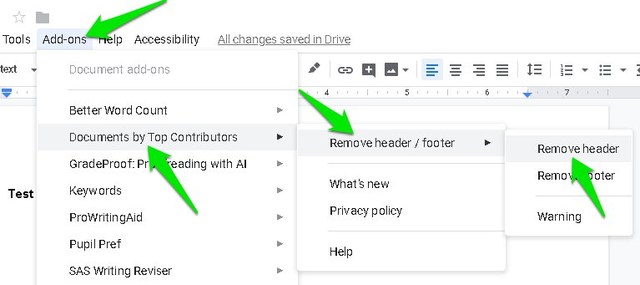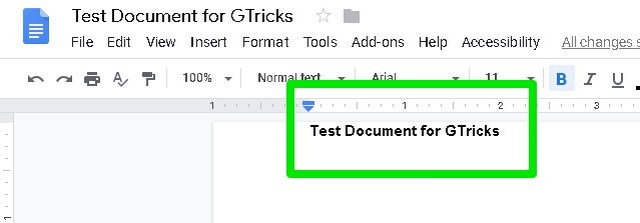2 enkla sätt att ta bort header i Google Dokument
Som standard har ett nytt dokument i Google Dokument ett dedikerat utrymme högst upp för att ange rubrikinformationen. Även om rubriken behövs för långa dokument, kräver de flesta vanliga dokument inga rubrikdetaljer. Men du kommer fortfarande att ha det här stora vita utrymmet överst i varje dokument och varje sida i det dokumentet.
Om du är intresserad av att ta bort rubriken i ett Google Docs-dokument – som för utskrift kanske – så är det inte så lätt. Det finns inga dedikerade alternativ för att ta bort rubriken i Google Dokument, men det finns några lösningar. Idag ska jag visa dig två sätt att bli av med header i Google Dokument.
Justera sid- och sidmarginalerna för att ta bort rubriken
Tekniskt sett tar den här lösningen faktiskt inte bort rubriken i ditt Google Dokument-dokument. Men du kan i princip ta bort det vita utrymmet överst på varje sida, vilket tjänar samma syfte i de flesta fall.
Vad du behöver göra är att ta bort den översta sidan och rubrikmarginalerna för att ta bort det vita utrymmet överst. Detta kommer att hålla rubrikalternativet tillgängligt överst, men det vita utrymmet kommer att tas bort.
Så här gör du:
Dubbelklicka på rubriken (det vita utrymmet) längst upp och klicka på knappen "Alternativ" .
Ange här "0" (noll) i textrutan bredvid "Header" och klicka sedan på "Apply".
För att ta bort sidmarginalerna, klicka på "Arkiv" -menyn i det övre vänstra hörnet och välj alternativet "Sidinställningar".
Nu under "Marginals" -avsnittet, skriv in "0" (noll) i textrutan bredvid "Topp" och klicka på "OK".
Detta tar bort både sid- och sidmarginaler och du kommer att se att vitt utrymme tas bort från toppen. Även om en enda rad med utrymme kommer att finnas kvar där du kan klicka för att ange rubrikdetaljer.
Ta bort rubriken i Google Dokument med ett tredjepartstillägg
Om du vill ta bort rubriken helt och hållet tillsammans med den enda raden med blanksteg, är det också möjligt med ett anpassat skript. Att lägga till och använda ett anpassat skript kan vara lite svårt, men tack och lov finns det ett Google Dokument-tillägg tillgängligt som gör saker mycket enklare. Även om du är intresserad av att manuellt installera skriptet istället, hittar du det i denna Stack Exchange-diskussion.
Tillägget jag talar om är Documents by Top Contributors (INTE LENGRE TILLGÄNGLIGT ), som låter dig ta bort både sidhuvud och sidfot i alla Google Dokument-dokument. Klicka bara på installationsknappen och ange de nödvändiga kontobehörigheterna för att installera tillägget. När du har installerat det, gå till Tillägg > Dokument av toppbidragsgivare > Ta bort sidhuvud/sidfot och klicka på "Ta bort sidhuvud".
Detta tar bort rubriken från ditt Google Dokument-dokument. Du kommer att märka att även den enda raden med vitt utrymme tas bort och att klicka var som helst på toppen kommer inte att avslöja rubriken.
Varning: Efter att ha tagit bort rubriken med detta tillägg (eller skript) kommer du inte att kunna ta tillbaka det för det specifika dokumentet. Se till att du permanent vill ta bort rubriken från det här dokumentet innan du använder den här metoden, annars måste du flytta dokumentets innehåll till ett annat dokument.
Avslutande tankar
Jag tror att den första metoden är mycket säkrare och lättare att följa om du bara vill ta bort det övre vita utrymmet som rubriken tar. Men om du vill ta bort rubriken helt från ditt dokument måste du använda det dedikerade skriptet/tillägget. Låt oss veta i kommentarerna om du vet något annat sätt att ta bort rubriken i Google Dokument.